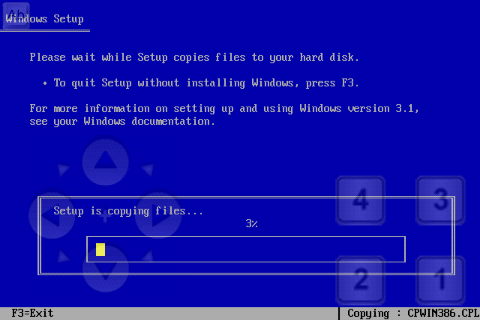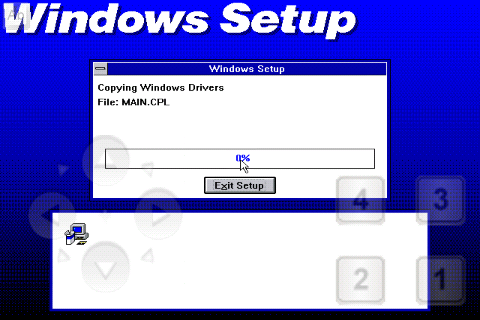Вы, наверное, хотели себе полноценную ОС на планшете/телефоне Android. Сегодня будет идти речь об установке полноценного Linux на Android.
Для начала приведу системные требования. Вот минимальные:
ОЗУ - 256 МБ
ЦП - 750 МГц ARMv6(версия Linux armel) или ARMv7(armhf)
Видео - тут особо не придраться, ибо на всех видеоускорителях Debian/Ubuntu нормально идут
Звук - необязательно(в Linux его нет)
Свободное место на носителе, куда будет устанавливаться ОС - 2 ГБ
А вот рекомендуемые:
ОЗУ - 512 МБ и выше
Процессор - на уровне Texas Instruments OMAP 4400 1.0 GHz
Видео - любое
Звук - необязательно
Свободное место - 3,5 ГБ
Разрешение экрана - 800x600 и выше.
Итак, начнём установку Linux. Способов установки 3:
1. Через Complete Linux Installer
2. Через Linux Deploy
3. Через Debian no root.
Первый способ рассматриваться не будет.
Установка через Linux Deploy производится так: заходите в настройки(кнопка "Меню" - настройки), выбираете нужный дистрибутив Linux(Ubuntu, Debian, BackTrack, Arch Linux и тому подобное), выбираете разрешение экрана(для VNC), выбираете графическую оболочку(Gnome, KDE, Xfce), нажимаете перестроить оболочку программы, потом запускаете всё. После установки заходите в android-vnc-viewer и любой SSH-терминал, вводите логин-пароль и пользуетесь ОС Linux.
Установка через Debian noroot: качаете и ставите программу, заускаете её, после чего нажимаете "Продолжить" и "OK". Linux(Debian) скачается и распакуется сам, после чего запустится.
Пара полезных советов:
1. Установите браузер Iceweasel. Делается это так: в Root Terminal набираете "apt-get install iceweasel".
2. Если вы пользуетесь Debian noroot, добавьте раскладку клавиатуры в настройках
Android - делаем удобным, стабильным, быстрым своими руками
воскресенье, 6 апреля 2014 г.
Linux на Android. Справка по установке, плюсы и минусы.
среда, 2 апреля 2014 г.
Откуда растут ноги у высокого энергопотребления в Android
Добрый день, дорогие читатели. Вы, наверное, не раз сталкивались с быстрым аннулированием заряда аккумулятора в телефоне/планшете на базе Android. У этого есть несколько причин:
1. Загрузка ЦП системными задачами и элементами автозагрзки. Больше нагрузка - больше энергопотребления.
2. Появление в Android 4.1 аппаратного ускорения графики, что обеспечивает ускорение(по сравнению с 4.0) работы. Это грузит и ЦП, и видеоускоритель, оперативная память страдает не сильно. Выходит такая схема: аппаратное ускорение >>> большая нагрузка на железо >>> большее энергопотребление.
3. Высокая яркость экрана, прослушивание музыки на максимальной громкости, чрезмерное увлечение играми. Высоким энергопотреблением в этой части страдают телефоны(и то, не все), планшеты семейства Samsung Galaxy(Tab, Tab 2, Tab 3) не сильно страдают проблемой энергопотребления(у Samsung Galaxy Tab 2 с Android 4.2.2 батарея при максимальных потехах сажается часов за 5).
4. Эмуляция других ОС, в частности - Windows 2000/XP(которые работают не так быстро даже на Limbo PC Emulator). Происходит переделывание инструкций в ЦП(инструкции ARM переделывается в x86/x64), да ещё и идёт нагрузка на оперативную память. Соответственно, больше нагрузка на железо.
5. Внезапно, но сеть Wi-Fi/2G/3G. При включённой сети происходит автоматическое обновление(если включено) приложений из Play Маркета.
Пути(возможные) решения этих проблем:
1. Установить режим энергосбережения. Снизится нагрузка на ЦП и графический ускоритель.
2. Установить какой-нибудь диспетчер задач. ES Task Manager не только диспетчер задач, но и оптимизатор системы на меньшее энергопотребление.
3. Обновить ОС Android. В некоторых случаях(в Samsung Galaxy Tab 2, к примеру) снижает энергопотребление за счёт отключения некоторых приложений(в т. ч. и системных)
4. Убрать ненужные приложения из автозагрузки.
5. Выключить сеть, если ей не пользоваться.
6. Уменьшить яркость экрана.
вторник, 21 мая 2013 г.
Windows 3.1 в aDosBox: как ставить, запускать и работать
1 шаг - подготовки: образ HDD(или какая-то папка на карте памяти), CD-ROM(тоже можно с папки, главное, чтоб её название было на латыни, aDosBox не понимает кириллицу)
2 шаг - устанавливаем и запускаем aDosBox, эмулируемая версия DOS которой является DOS 5.0, что вполне можно использовать. Пишем следующие строки
(img)mount c путь к папке или образу/(имя образа.img)
(img)mount d путь к образу CD-ROM или папке/(имя образа.iso) (-t iso)
D:
Примечание: если версия дискетная, то пишем BOOT путь к образу дискеты/название дискеты.ima, если версия CD-ROM, то читайте далее
cd DISK1
setup
дальше всё, как на скриншотах:
понедельник, 25 марта 2013 г.
Главные экраны Android OS и с чем их "едят"
Samsung Touch Whiz
HTC Sense и пр.
Но в Интернете доступно много альтернативных главных экранов и прибамбасов для них. Например, Launcher7 от китайских разработчиков - быстрый и удобный экран в стиле Windows Phone 7
Я сейчас разберу главные экраны как можно более подробно:
К примеру, LauncerWP8(далее просто Launcher8) - приложение всё от тех же китайцев, внешне напоминает Windows 8, и, как бонус, вам предоставляется локер(экран блокировки). Launcher8 предоставляет довольно большой набор функций. И даже от россиян вышел перевод данного главного экрана, правда перевод написан криво.
Android Windows7 - японский главный экран, внешне имитирующий интерфейс Windows 7. Содержатся встроенные приложения: PC Explorer, Медиаплеер, Интернет-браузер(точнее, 3), Обозреватель приложений. Можно пихнуть свои обои. Прозначность таскбара присутствует.
воскресенье, 24 марта 2013 г.
Сравнение QEMU, Bochs, Limbo
QEMU:
- Быстрый в работе и настройке, за счёт стабильности эмулятора
- Эмулятор довольно сырой, поэтому современные ОС не запускает
BOCHS:
- Медленный, но стабильный
- Полноценный эмулятор Pentium
- Тяжело запускает Windows XP
- BOCHS, как и QEMU, не умеет передавать сеть гостевой ОС(Windows)
Limbo PC Emulator:
- Собственно, тот же QEMU, но с графическим интерфейсом и поддержкой(неоффициальной) Windows Me и выше
- Не очень удобно пользоваться гостевой ОС(мышка возится туда-сюда + плохо нажимается левая и правай кнопка мыши)
- Можно раздавать сеть(через Wi-Fi) гостевой ОС
- Скорость работы та же, как и в BOCHS, но может чуть быстрее
- В последних версиях стабильность упала
- Довольно большой размер эмулятора в установленном состоянии(10-15 МБ + данные на SD-карте)
Какой именно эмулятор устанавливать, решать, конечно же, Вам, но я рекомендую BOCHS, т. к. у него вылетов намного меньше и преимущественно из-за нехватки памяти или повреждённого образа(в логе пишется IDE time out).
Количество операций в секунду:
QEMU - 15-100
BOCHS - 4-50
Limbo - 4-75
Объём оперативной памяти
QEMU - 1/10 памяти устройства(т. е. 279/10=27,9, скажем, 28)
BOCHS - 1/5 памяти устройства(55,8 МБ максимум при установленном 128 МБ)
Limbo - 18 МБ + память, выделенная ВМ(допустим, 18 + 32 = 50 МБ)
Настройки:
QEMU - быстро и практично, для тех, кто разбирается в "hda, hdb, -m"
BOCHS - ищем необходимое, IPS 70000000, т. е. 70 МГц, память устанавливается 64-128 МБ + звук + дополнительные HDD и т. д.
Limbo - графический интерфейс
Стабильность эмулятора и ОС:
QEMU - нет никаких гарантий, что на втором запуске не будет краха
BOCHS - хоть 100 раз запускай, системе хоть бы хны
Limbo - нет никаких гарантий, что система запустится с первой попытки